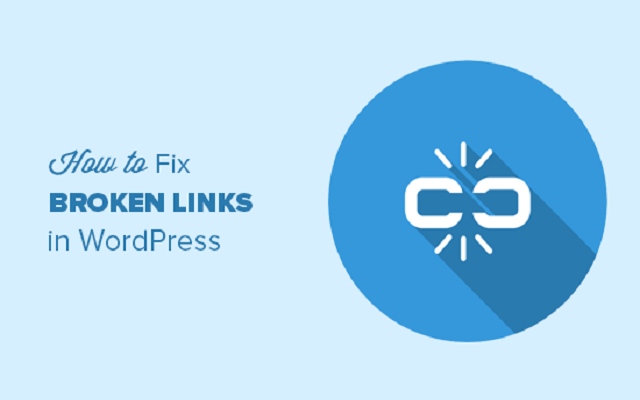چگونه خطای 404 وردپرس را در زمانی که مطلب یا برگه وجود دارد رفع کنیم؟
چگونه خطای 404 وردپرس را در زمانی که مطلب یا برگه وجود دارد رفع کنیم؟
یکی از خطاهای آزاردهنده در وردپرس ، خطای 404 است ، زمانی که این خطا در مطلب یا برگه یا پست تایپ مورد نظر رخ می دهد ، مشکلات بسیاری را به وجود می آورد ، جالب این است که مطمئن هستید محتوای مورد نظر با آدرسی که خطای 404 در آن رخ داده در وردپرس موجود است ، ولی باز هم در زمان مشاهده آن در مرورگر با خطای 404 روبرو می شوید ، این خطا بیانگر عدم وجود محتوای مورد نظر در وب سایت می باشد.
اگر این خطا رخ داد نباید نگران شوید ، در صورت بروز این خطا شما به صورت اتفاقی وارد یک دنیای موازی که در آن مطلب مورد نظر هنوز منتشر نشده است ، نشده اید ، این خطا زمانی رخ می دهد که افزونه mod rewrite آپاچی فعال نشده و یا تنظیمات آن درست نیست ، بدین ترتیب نوشتن دوباره تنظیمات پیوندهای یکتا امکان پذیر نیست ، با ما همراه باشید تا با راه حل خطای 404 در وردپرس هنگامی که مطلب یا برگه وجود دارد ، آشنا شوید.
پیوندهای یکتا را ریست کنید
می دانید که پیوندهای یکتا مشخص کننده آدرس دائمی مطالب ، دسته بندی ها ، بایگانی ها و سایر بخش های سایت وردپرسی شما می باشند ، لازم به ذکر است که این آدرس یک پیوند خاص است که برای هر محتوای شما به صورت ویژه تعیین شده است و از طریق آن محتوای سایت قابل دسترسی می باشد ، در گذشته و در نسخه های قبلی وردپرس ، محتوای سایت شما با استفاده از شناسه هر بخش دسته بندی می شد ، در این روش محتوا برای کاربران نامفهوم بود ، همچنین خیلی مورد قبول موتورهای جستجو نیز نبود ، پیوندهای یکتا باعث شده اند که کاربر توانایی مدیریت این بخش را کاملا به دست گیرد.
نکته 1
لازم به ذکر است در نسخه های جدید وردپرس و در هنگام نصب آن ، پیوندهای یکتا به صورت پیشفرض تنظیم شده اند ، در عین حال آن ها را می توانید مطابق با نیاز خود ویرایش نمایید ، همان طور که گفته شد اگر افزونه mod rewrite آپاچی غیرفعال شود یا بین افزونه ها و قالب ها مشکلی پیش آید ، در این صورت محتوای سایت از دسترس خارج می شود ، ریست کردن تنظیمات پیوندهای یکتا مشکل نمایش صفحه سفید هنگام آپلود تصویر در رسانه ها و یا نمایش خطای 404 با وجود محتوا را برطرف می سازد ، با ریست کردن قوانین mod rewrite حذف می شوند و قوانین جدید و سالمی جایگزین آن می گردد ، این کار به صورت خودکار یا دستی انجام پذیر است.
ریست کردن خودکار پیوندهای یکتا
برای ریست کردن خودکار پیوندهای یکتا باید به قسمت مدیریت وردپرس وارد شوید و به بخش تنظیمات ، پیوندهای یکتا مراجعه کنید ، کافی است تنظیمات فعلی را یادداشت نمایید ، این کار به دلیل این است که می خواهید به صورت موقت تنظیمات را تغییر دهید ، لازم است گزینه ساده را انتخاب نمایید و دکمه ذخیره تغییرات را کلیک نمایید.
ریست کردن دستی پیوندهای یکتا
برای این کار بعد از ذخیره ، باید تغییرات گزینه قبلی را که یادداشت کرده بودید ، انتخاب کنید و دوباره دکمه ذخیره تغییرات کلیک نمایید ، بدین ترتیب تنظیمات مربوط به پیوندهای یکتای سایت ریست می شوند ، با این کار خطاهای 40 برطرف می شوند و صفحه سفید عذاب آور دیگر برای شما نمایش داده نخواهد شد.
ریست کردن دستی فایل htaccess
برای این کار حتما باید به فایل دسترسی داشته باشد ، این فایل در روت سایت شما و در جایی که فایل wp config.php وجود دارد ، واقع شده و شما می توانید آن را از طریق سی پنل ، FTP ببینید و ویرایش نمایید ، برای ویرایش این فایل می توانید یک نسخه از آن را دانلود کنید و با یک نرم افزار ویرایش متن آن را ویرایش نمایید ، سپس آن را آپلود کرده و جایگزین فایل قبلی کنید ، همچنین می توانید ، مستقیما و از طریق فایل منجر هاست آن را ویرایش کنید.
نکته 2
در هنگام ویرایش فایل های وردپرس حتما از آن ها بک آپ بگیرید ، با این کار اگر مشکلی به وجود بیاید ، می توانید تنظیمات قبلی را جایگزین کنید و همه چیز را به حالت اول برگردانید ، با توجه به نوع نصب وردپرس و تنظیمات شما ، کدهای اضافی علاوه بر کدهای پیشفرض وردپرس ممکن است در این فایل وجود داشته باشند ، در این صورت باید تنها قسمتی که مشخص می کنیم را ویرایش کنید و به سایر قسمت ها دست نزنید.
اگر تنظیمات خاصی در این فایل وجود نداشته باشد ، می توانید آن را حذف کنید و وارد بخش پیشخوان ، تنظیمات ، پیوندهای یکتا شوید و ذخیره تنظیمات را کلیک کنید ، بدین ترتیب فایل htaccess جدیدی ایجاد می گردد ، برای این که بتوانید فایل htaccess را به صورت دستی ویرایش کنید ، باید محتوای پیشفرض را با یکی از کدهای متناسب با نوع نصب خود جایگزین و فایل را ذخیره کنید ، بدین ترتیب فایل با محتوای جدید قوانین مربوط به mod_rewrite حذف می شود و با قوانین جدید به روز می گردند و خطاهای سایت شما برطرف می شوند.